Como restaurar aplicativos excluídos no iPhone ou iPad
Não há realmente nada com que se preocupar, caso você tenha excluído um aplicativo comprado no seu iPhone ou iPad. Você encontrará abaixo as etapas para restaurar aplicativos excluídos no iPhone ou iPad.
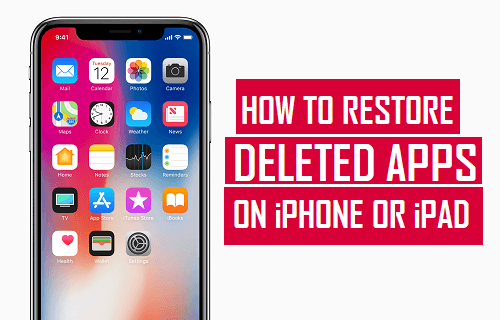
Restaurar aplicativos excluídos no iPhone ou iPad
No passado não era fácil restaurar aplicativos excluídos no iPhone, os usuários praticamente comprariam o aplicativo novamente, caso o tivessem excluído acidentalmente e não tivessem um backup em seu computador local ou iTunes.
No entanto, a Apple agora vincula todos os aplicativos que você baixa da App Store ao seu ID Apple e armazena o aplicativo em sua conta. Isso torna muito fácil restaurar aplicativos excluídos no iPhone ou iPad.
Você encontrará a seguir dois métodos diferentes para restaurar aplicativos excluídos no iPhone ou iPad.
Restaurar aplicativos excluídos da lista de aplicativos adquiridos
Você pode restaurar aplicativos excluídos no iPhone a partir da lista de aplicativos adquiridos, conforme disponível na App Store. Esta opção é adequada, caso você não saiba o nome do aplicativo ou não tenha certeza sobre quais aplicativos você excluiu do seu iPhone.
1. Abra a App Store no seu iPhone.
Nota: Certifique-se de que você está conectado com o mesmo ID da Apple que você usou para comprar os aplicativos.
2. Quando estiver na App Store, toque no ícone Perfil localizado no canto superior direito da tela.
![]()
3 . Na tela Conta, toque em Comprado.

4. Na próxima tela, toque em Não nesta guia do iPhone. Isso abrirá todos os aplicativos que atualmente não estão disponíveis em seu iPhone.
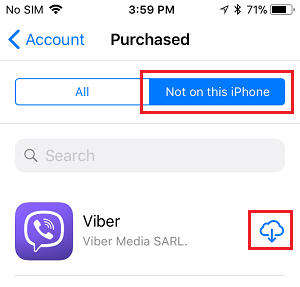
5. A próxima etapa é procurar o aplicativo que você excluiu e tocar no ícone da nuvem ao lado do aplicativo, a fim de iniciar o processo de reinstalação do aplicativo de volta no seu iPhone (ver imagem acima)
Restaurar aplicativos excluídos no iPhone usando a Pesquisa
Caso você tenha excluído o aplicativo recentemente e saiba o nome dele, pode pesquisar rapidamente o aplicativo excluído na App Store e instalá-lo novamente em seu dispositivo.
1. Abra a App Store em seu iPhone ou iPad.
Observação: certifique-se de que você está conectado com o mesmo ID Apple que usou para comprar o aplicativo.
2. Quando estiver na App Store, pesquise o aplicativo excluído digitando seu nome na barra de pesquisa.
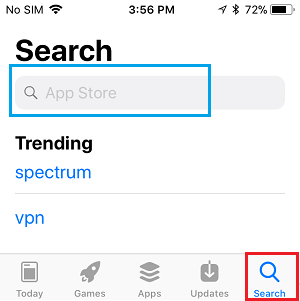
3. Agora, toque no aplicativo excluído conforme ele aparece nos resultados da pesquisa.
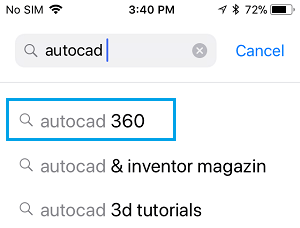
4. A próxima etapa é baixar e instalar o aplicativo de volta em seu dispositivo.
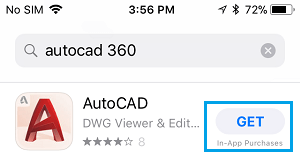
Como você já pagou pelo aplicativo, você não será cobrado por baixar o aplicativo novamente na App Store.
O que você precisa saber sobre aplicativos vinculados ao seu ID da Apple
Conforme mencionado acima, todos os aplicativos que você baixa da App Store, incluindo aplicativos gratuitos e pagos, estão vinculados ao seu ID da Apple e todos esses aplicativos são armazenados em sua conta nos servidores em nuvem da Apple.
O que é bom nessa configuração é que praticamente todos O aplicativo que você compra ou baixa gratuitamente na App Store estará disponível em sua conta da App Store.
Mesmo se o editor do aplicativo remover um determinado aplicativo da App Store, o aplicativo removido ainda será disponível em sua conta.
No entanto, essa configuração de salvar todos os aplicativos baixados e comprados em uma conta de usuário pode criar uma enorme lista de aplicativos gratuitos, adquiridos e descartados, o que torna difícil encontrar um determinado aplicativo da enorme pilha de aplicativos vinculados à sua conta de usuário.
Além disso, a Apple não permite que você exclua permanentemente nenhum dos aplicativos vinculados à sua conta, o que torna difícil se livrar deles Aplicativos não utilizados ou embaraçosos (se houver) que você possa ter baixado no passado.
- Como restaurar ícone da App Store excluído ou ausente no iPhone
- Como alterar a App Store País sem cartão de crédito